Lisage Power BI komponent
Lehel saate lisada Power BI komponendi, et kuvada oma Power BI portaalis armatuurlaudu ja aruandeid.
Power BI peab enne Power BI komponentide lisamist olema lubatud. Lisateavet leiate jaotisest: Teenuse Power BI integreerimise seadistamine.
Power BI lisamiseks lehe komponendina
Avage disainistuudio, et redigeerida oma lehe sisu ja komponente.
Valige leht, mida soovite redigeerida.
Valige jaotis, millele soovite teenuse Power BI komponendi lisada.
Libistage kursoriga üle mis tahes redigeeritava lõuendi ala ja valige komponendi paneelilt ikoon Power BI.
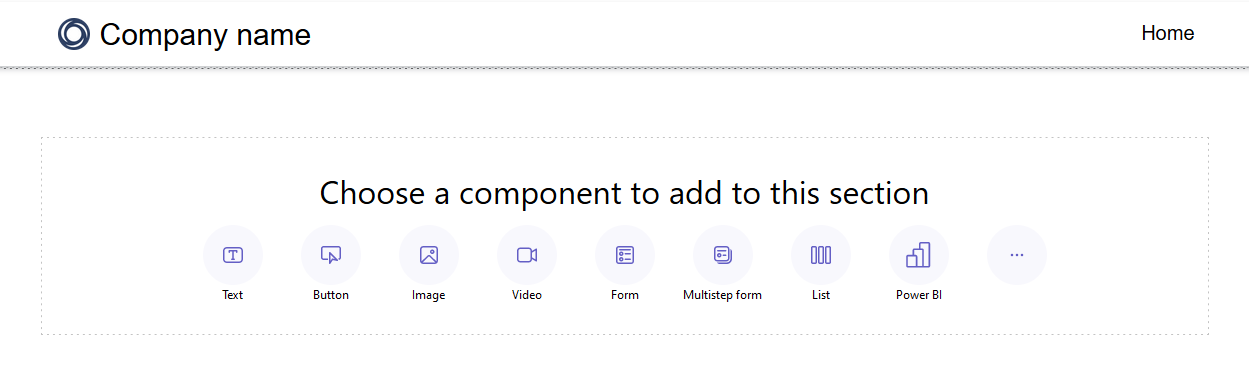
Valige Redigeeri, et konfigureerida sobivad atribuudid teie teenuse Power BI armatuurlaua kuvamiseks.
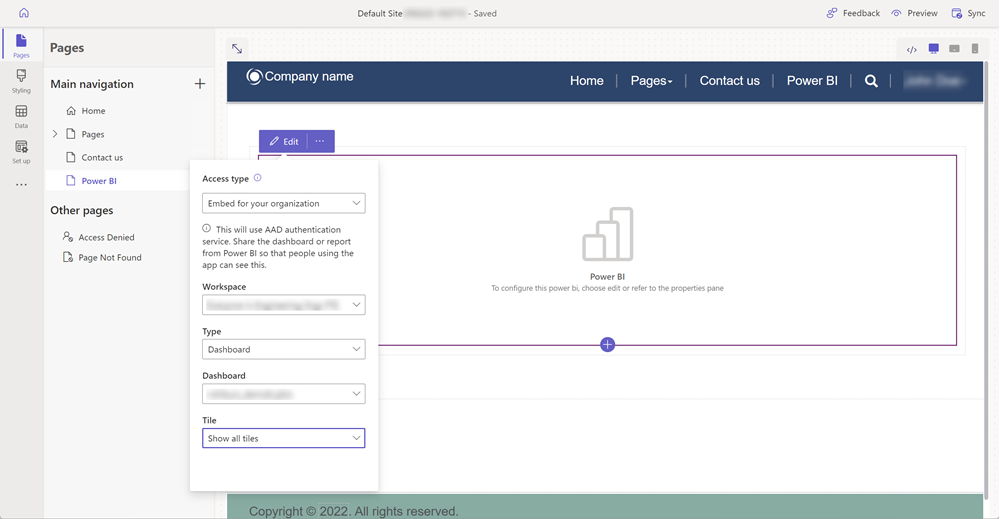
Sisestage ekraani paremas servas oleval atribuudipaanil järgmine teave.
Juurdepääsutüüp: valige ripploendist oma ärinõuete jaoks sobiv valik.
- Manusta oma klientide jaoks
- Manusta oma organisatsiooni jaoks
- Avalda veebis
Manusta oma klientidele – võimaldab teil armatuurlaudu Power BI või aruandeid turvaliselt väliskasutajatele jagada ilma litsentsi või Power BI autentimise seadistuseta Microsoft Entra . Selle Power BI Embedded suvandi korral kasutatakse teenuseid Power BI armatuurlaudade või aruannete integreerimiseks teie portaali.
Märkus.
Veenduge, et Power BI Embedded teenus oleks lubatud ja vastavad Power BI tööruumid oleks valitud ning ühiskasutusse antud koostaja või sisselogitud kasutajaga.
Manusta oma organisatsiooni jaoks – võimaldab teil turvaliselt jagada armatuurlaudu Power BI või aruandeid ID-autenditud kasutajatega Microsoft Entra .
Märkus.
Tagada, et olete Power BI tegija ja sihtportaali kasutajatega tööruumid ühiskasutusse andnud.
Avalda veebis - võimaldab teil teenuse Power BI aruannet või armatuurlauda internetis jagada.
Lisateavet juurdepääsutüüpide kohta leiate teemast Power BI juurdepääsutüübi kaalutlused.
Tööruum: valige loendist teenuse Power BI tööruum.
Tüübi valimine: valige loendist tüüp Armatuurlaud või Aruanne.
- Armatuurlaud - võimaldab teil teha valikud Armatuurlaud ja seejärel Paan valitud armatuurlaualt, et seda veebilehel kuvada.
- Aruanne - võimaldab teil teha valikud Aruanne ja seejärel Leht aruandest, et seda veebilehel kuvada.
Rollide rakendamine: kui olete määratlenud teenuse Power BI rollid ja need aruannetesse määranud, peate sellele väljale sisestama sobivad rollid.
- Komaga eraldatuna saate sisestada mitu rolli (nt
role_1,role_2). Lisateabe saamiseks Power BI-s rollide määratlemise kohta, avage jaotis Rea tasemel turve (RLS) Power BI-ga. - See suvand on saadaval ainult juurdepääsutüübi manustamiseks klientidele puhul.
- Komaga eraldatuna saate sisestada mitu rolli (nt
Filtri rakendamine: võimaldab kasutajal laadida aruannet eelfiltreeritud väärtustega. Kasutaja saab väljale sisestada filtritingimuse.
- Filtriparameetr peab olema ilma
?filter=''eesliiteta. NäiteksTable/Field eq 'value'
Lisateavet leiate teemast filtri parameetri üksikasjad. - See suvand on saadaval ainult sellist tüüpi juurdepääsuga aruannete puhul, mis on manustavad teie klientidele ja manustavad teie organisatsioonile.
- Filtriparameetr peab olema ilma
Manustamiskoodi URL: sisestage manustamiskoodi URL.
- Manustamiskoodide loomise ja haldamise kohta teabe saamiseks minge Avalda veebilehel rakendusest Power BI
- See suvand on saadaval ainult juurdepääsutüübi Avalda veebis puhul.
Power BI juurdepääsutüübi kaalutlused
Järgmine loend selgitab Power BI juurdepääsutüüpe volitustes ja loendites teenuse Power Pages juurdepääsutüübi kaalutlustel. Lisateavet juurdepääsutüüpide Power BI kohta leiate jaotisest Erinevus Power BI teenuste ja Power BI Embedded vahel.
Manustatud teie klientide jaoks:
Kuvab loendis tööruumid, mis on nüüd sisse logitud ja teeninduse jaoks lubatud kasutajale Power BI Embedded teenused.
Kasutab teenust Power BI Embedded.
Kui olete varem Power BI Embedded teenust koos teenusega Power Pages kasutanud, saate hoiatusteate, mis näitab, et peate Power BI visualiseerimise administreerimiskeskusest välja lülitama ja uuesti sisse lülitama, kui teete valiku Manustatud teie klientide jaoks.
Selle teate kuvamisel veenduge, et keelate ja seejärel lubatePower BI visualiseerimise uuesti.
Kui lisate teenuse Power BI koos klientidele manustamisega veebilehele, mis on anonüümselt saadaval, saavad kõik seda armatuurlauda vaadata. Selle lehe ohutuse tagamiseks lugege jaotist Leheõigused teenuses Power Pages.
Manustatud teie organisatsiooni jaoks:
- Kuvatakse sisse logitud kasutajaga ühiskasutusse antud tööruumide loend.
- Kasutab Microsoft Entra autentimist.
Avalda veebis: kõik Internetis saavad vaadata teie avaldatud aruannet või visuaalseid andmeid. Selle suvandi jaoks pole vaja autentimist ja see hõlmab aruannetes koondandmete vaatamist. Enne aruande avaldamist veenduge, et saate neid andmeid ja visualiseeringuid avalikult ühiskasutusse anda. Ärge avaldage konfidentsiaalset või tundlikku teavet. Enne avaldamist tutvuge oma organisatsiooni poliitikaga.
Üldised Power BI kaalutlused
- Teenuse Power Pages kujundusstuudio jõudlus võib töös Power BI tööruumidega töötamisel halveneda järgmistel põhjustel:
- Suur hulk tööruume sisse logitud kasutajatega ühiskasutuses.
- Power BI tööruume antakse ühiskasutusse paljude kasutajatega.
- Liquid muutujat ei toetata disainistuudios kui töötate Power BI komponendiga.
- Kui kustutate veebisaidi ja valmistate ette uue veebisaidi, peate lisama uue veebisaidi veebisaidi rakenduse ID portaali teenuse Power BI Embedded turvarühma. Microsoft Entra Lisateabe saamiseks avage jaotis Power BI’i integratsiooni seadistamine.
- Kui teete jaotises Power Pages teenuse Power Platform halduskeskuses muudatusi, peate kujundusstuudio uuesti laadima, kui see on juba avatud.
- Power BI armatuurlaudadesse ja aruannetesse kasutajate lisamise kajastumine kujundusstuudios võib võtta aega.
- Teenuse Power BI armatuurlaudu ja aruandeid, mis on ühendatud ühisandmekomplektiga, mis on olemas teises tööruumis, ei toetata.
- Lehekülgjaotusega teenuse Power BI aruandeid ei toetata.
- Kui kasutate teenuse Power BI Manustatud juurdepääsu tüüpi, et pakkuda oma klientidele aruandeid ja armatuurlaudu, vaadake jaotist Powerbi-client JavaScripti teek edaspidisteks kohandusteks.
- Kui kasutate teenuse Power BI Manustatud teie organisatsiooni jaoks juurdepääsutüüpi ja soovite filtripaani peita, vaadake jaotistpeida filtripaan lugemisrežiimis teenuse Power BI dokumentatsioonis.
Power BI jõudluse ja optimeerimise kaalutlused
Mitme tööruumi manustamise Power BI puhul võib olla vaja täiendavaid kaalutlusi. Vaadake tõrkeotsingu, optimeerimise ja Power BI Embedded heade tavade kohta järgmisi ressursse:
- Power BI Embedded rakenduse sisu renderdamise tõrkeotsing
- Teenuse Power BI Embedded jõudluse head tavad
- Power BI optimeerimisjuhend